路由器是我们日常生活中不可缺少的设备,用来连接网络非常方便。今天我们就来详细讲讲如何正确连接路由器,让你轻松搞定安装。
你需要准备好相关设备:一台路由器、网线以及一台可以设置网络的设备(比如电脑或者手机)。有了这些东西,接下来我们可以开始动手连接啦!
第一步,连接路由器的电源。找到路由器包装里的电源线,将其插入路由器背后标有“电源”插口的地方,然后将另一端插入墙上的插座。插好后路由器的指示灯会开始闪烁,这表示它已经开始工作了。
第二步,用网线连接路由器和光猫(如果有光猫)。网线一端插入光猫的LAN口,另一端插入路由器背后的WAN口,这样它们就能互相传递信号。
第三步,用网线连接路由器和电脑。如果你正在用电脑设置路由器,那么将另一条网线一端插入路由器的LAN口,另一端插入电脑的网络接口。这一步能帮助我们完成路由器的初始设置。
第四步,打开设备设置路由器。以电脑为例,打开浏览器,在地址栏输入路由器背后的管理地址,比如“192.168.1.1”。然后按回车键,就能进入路由器的设置页面了。在登录界面,输入用户名和密码,通常这两个信息都会写在路由器背面。
进入设置界面后,你需要按照运营商提供的网络参数设置路由器。有的用户可能选择自动获取IP地址,也有的需要填写自己的宽带账号和密码,不要忘记保存哦!
最后一步,设置无线网络。进入无线设置界面,为你的WiFi命名并设置一个密码(记得要强密码,安全性更高)。保存后,路由器就会开始工作啦!
下面是连接步骤的简易表格,希望能帮助你更直观地理解:
步骤
操作内容
第一步
连接路由器电源
第二步
用网线连接光猫和路由器
第三步
用网线连接路由器和电脑
第四步
通过设备进入设置界面
第五步
填写网络参数并保存
第六步
设置无线网络并保存按照以上步骤操作后,你的路由器应该就能正常运行了。如果你的手机或电脑能够连接WiFi并成功上网,那恭喜你操作完成!如果遇到问题可以参考说明书或咨询客服哦。
快行动起来,试试吧,很简单的!